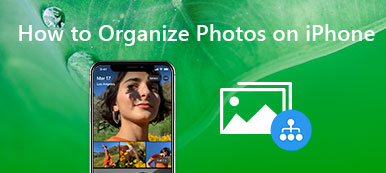Har du någonsin stött på många foton i ditt Lightroom Classic-bibliotek saknas? När du får Lightroom saknar foton problem kommer mappen med foton i Lightroom att ha ett frågetecken eller att miniatyrbilden har ett utropstecken. Varför saknas bilder i Lightroom Classic?

Det betyder att dina mappar eller foton kopplas bort från Lightroom om du ser dessa symboler på dem. Frågetecknet säger att Lightroom inte kan hitta den ursprungliga bildfilen. Faktum är att det finns flera orsaker som kommer att leda till Lightroom saknar foton. Här i det här inlägget visar vi dig hur du återansluter och hitta saknade foton i Lightroom.
- Del 1. Varför Lightroom saknar foton
- Del 2. Hur man hittar saknade foton i Lightroom
- Del 3. Hur man återställer saknade foton i Lightroom
- Del 4. Vanliga frågor om Lightroom saknas foton
Del 1. Varför Lightroom saknar foton
Innan vi visar hur du återansluter och hittar saknade foton i Lightroom Classic, vill vi prata om skälen till att Lightroom saknar foton först.
Du bör känna till förhållandet mellan de foton som hanteras av Lightroom och Lightroom-katalogfilen. När du väl känner till detta förhållande kan du enkelt undvika att Lightroom saknar foton.
När du använder Finder (macOS) eller Explorer (Windows) för att radera, flytta eller byta namn på foton eller mappar är det mer troligt att du får problem med att Lightroom saknar foton. Om den externa enheten eller nätverksenheten som innehåller bilderna är frånkopplad, eller om enhetsbokstaven, monteringspunkten har ändrats på datorn, kommer du att se problemet.

Lightroom saknade foton beror på länken mellan filerna och Lightroom Classic-katalogavbrott. Lightroom Classic visar en foto saknas i bildceller i rutnätet och filmremsan när en katalog inte hittar ett foto.
Så det är nödvändigt att backup bilder för att undvika dataförlust.
Del 2. Hur man hittar saknade foton i Lightroom
Det är faktiskt ganska enkelt att återansluta och hitta saknade foton i Lightroom Classic eller Lightroom 5. När en mapp som finns i mapppanelen i Lightroom har en frågeteckenikon kan du ta följande guide för att hitta Lightroom saknade foton och återställa länkar till katalogen.
steg 1Högerklicka på mappen eller fotot som har en frågeteckenikon. I rullgardinsmenyn väljer du Hitta saknad mapp alternativ.
steg 2 Nu kan du gå till filvägen och klicka Välja för att enkelt hitta Lightroom saknade foton.
Hur du hittar närliggande saknade foton i Lightroom
Om det visas en utropsteckenikon på ditt foto i Grid View of Lightroom Classic kan du följa stegen nedan för att hitta närliggande saknade foton i Lightroom.
steg 1 Först kan du klicka på utropsteckenikonen på miniatyrbilden av Lightroom-fotot. Notera nu namnet från den senast kända platsen i dialogrutan.
steg 2 Klicka Windows på tangentbordet och ange sedan namnet på det saknade fotot i Aktivitetsfältet. Tryck ange för att söka i den.
steg 3 Kom ihåg dess nuvarande plats och klicka sedan på Lokalisera knapp i Bekräfta dialog ruta.

steg 4 Nu kan du gå till filvägen och sedan välja Välja alternativ. Markera rutan före Hitta saknade foton i närheten för att hitta närliggande saknade foton i Lightroom.

Del 3. Hur man återställer saknade foton i Lightroom
Om du tappade några Lightroom-foton av andra skäl kan du lita på de kraftfulla Dataåterställning för att få tillbaka dem. Det har förmågan att återställa alla typer av filer inklusive bilder, videor, e-post, dokument, ljud och mer.

4,000,000 + Nedladdningar
Ett klick för att hitta och återställa Lightroom saknade foton.
Återställ olika datatyper inklusive foton, videor, dokument och mer.
Återställ förlorade data från PC, Mac, papperskorg, hårddisk, flash-enhet, minneskort etc.
Stöd alla dataförluster orsakade av felaktig radering, hårddiskskada och virusattack.
steg 1 Dubbelklicka på nedladdningsknappen för att gratis installera och köra programvaran för dataräddning på din dator.
steg 2 Med tanke på att du vill hitta och återställa Lightroom saknade foton, här kan du välja Bild endast alternativet och välj sedan den specifika hårddisken för återställningen.

steg 3 Klicka på scan för att starta en snabbsökning på vald plats. Detta Lightroom-fotoåterställningsverktyg erbjuder också en Deep Scan-funktion.

steg 4 Alla filer på hårddisken sorteras efter typ när skanningen är klar. Du kan lita på Filtrera funktionen snabbt hitta Lightroom saknade foton.

steg 5 Välj alla Lightroom-filer du vill återställa och klicka sedan på Recover knappen till få tillbaka saknade bilder på din dator.
Del 4. Vanliga frågor om Lightroom saknas foton
Fråga 1. Hur ändrar jag platsen för mina foton i Lightroom?
För att ändra platsen för Lightroom-foton kan du gå till mapppanelen, högerklicka på den översta mappen som du vill ändra dess plats och sedan välja alternativet för att ändra plats för att välja en ny enhet för dessa foton.
Fråga 2. Hur mycket kostar det för Lightroom?
Du kan köpa Lightroom Classic som en del av Creative Cloud Photography-planen. Det börjar på 9.99 US $ / månad.
Fråga 3. Finns det en gratis version av Lightroom?
Lightroom erbjuder mobilappen för iOS- och Android-användare för att gratis fånga, organisera och dela foton. Du kan använda Lightroom gratis på din bärbara enhet utan Adobe Creative Cloud-prenumeration. Datorversionen ger dig bara en 7-dagars gratis provperiod.
Slutsats
Vi har främst pratat om Lightroom saknar foton i det här inlägget. Du kan lita på metoderna ovan för att enkelt hitta saknade foton i Lightroom. Du kan lämna ett meddelande till oss om du fortfarande har några frågor om Lightroom eller om problemet med Lightroom saknas.